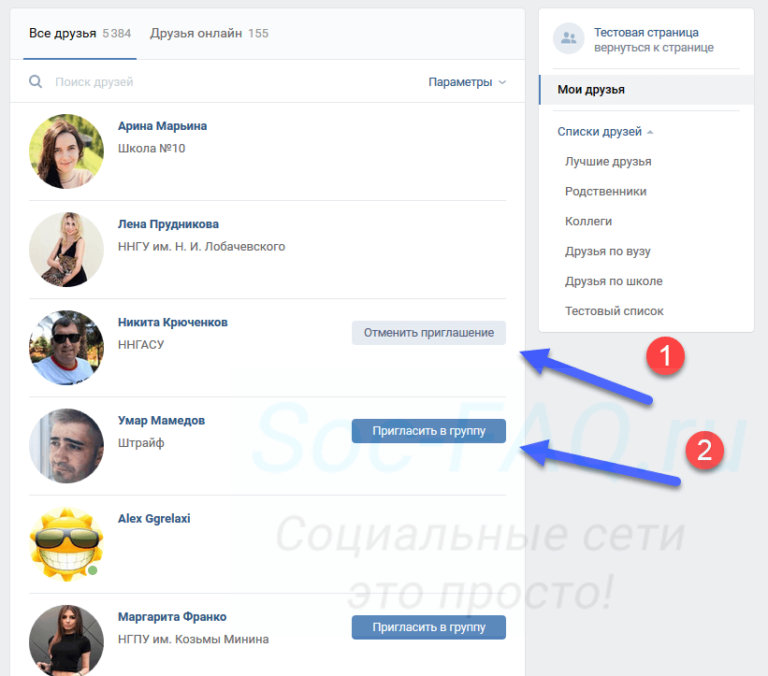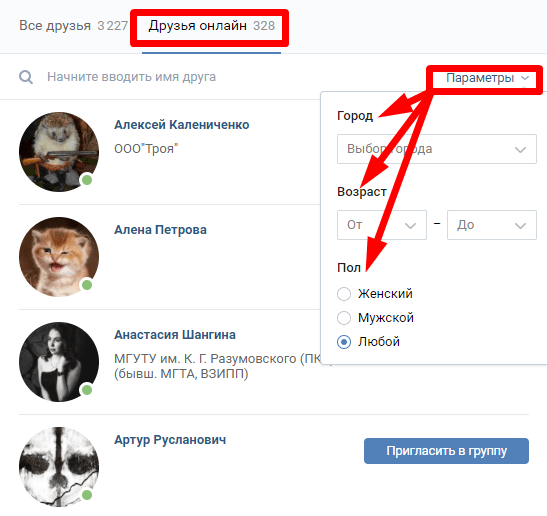Как добавить друзей в Discord
- Чтобы добавить кого-то на свой сервер Discord, вы можете создать ссылку-приглашение и поделиться ею с ним.
- Вы также можете отправить им ссылку для мгновенного приглашения, если они являются вашими друзьями в Discord.
- На всякий случай вы можете отредактировать ссылку-приглашение, чтобы срок ее действия не истекал.
Создание сервера Discord означает приглашение людей присоединиться к разговору. Если вы только что создали сервер или хотите отправить приглашение новым друзьям, вам потребуется получить ссылку для приглашения, чтобы люди могли добавляться на сервер.
Если они уже зарегистрированы в Discord, вы можете просто отправить им ссылку для мгновенного приглашения. Вот как добавить людей в Discord.
1. Откройте настольное приложение Discord на своем компьютере.
2. Щелкните сервер, на который вы хотите добавить пользователей, в левом боковом меню.
3. Щелкните имя сервера, чтобы открыть раскрывающееся меню.
4. Выбрать Пригласить людей .
Нажмите «Пригласить» людей. Стефан Ионеску 5. Нажмите Копировать , чтобы скопировать ссылку и отправить ее тем, кого вы хотите подключить к серверу.
Быстрый совет : Вы можете сделать ссылку бессрочной, нажав Изменить ссылку-приглашение под ней. Во всплывающем окне установите в раскрывающемся списке Expire After значение Never .
Установите бессрочный срок действия ссылки, чтобы дать людям больше времени для ответа. Стефан Ионеску Как добавить кого-то в Discord на мобильном устройстве
1. Откройте приложение Discord на телефоне.
2. Коснитесь нужного сервера в левом боковом меню.
3. Нажмите Пригласить .
Нажмите «Пригласить». Стефан Ионеску 4. Нажмите Копировать ссылку , чтобы скопировать ссылку и отправить ее тем, кого вы хотите пригласить присоединиться к серверу. Скопируйте ссылку-приглашение и отправьте ее людям, чтобы они могли присоединиться к вашему серверу. Стефан Ионеску
Стефан ИонескуПодсказка : Чтобы установить бессрочную ссылку в мобильном приложении Discord, нажмите Изменить эту ссылку под окном поиска. Затем нажмите Никогда .
Вы также можете установить неограниченный срок действия ссылки в мобильном приложении Discord. Стефан Ионеску Как пригласить людей на сервер Discord на компьютере Каждый канал Discord на вашем сервере имеет отдельную ссылку мгновенного приглашения, которую можно отправить отдельным лицам.
1 . Откройте настольное приложение Discord на своем компьютере.
2 . Нажмите на сервер, на который вы хотите пригласить людей, в меню слева.
3 . Щелкните имя сервера, чтобы открыть раскрывающееся меню.
4 . Выберите Пригласить людей .
Нажмите «Пригласить» людей. Стефан Ионеску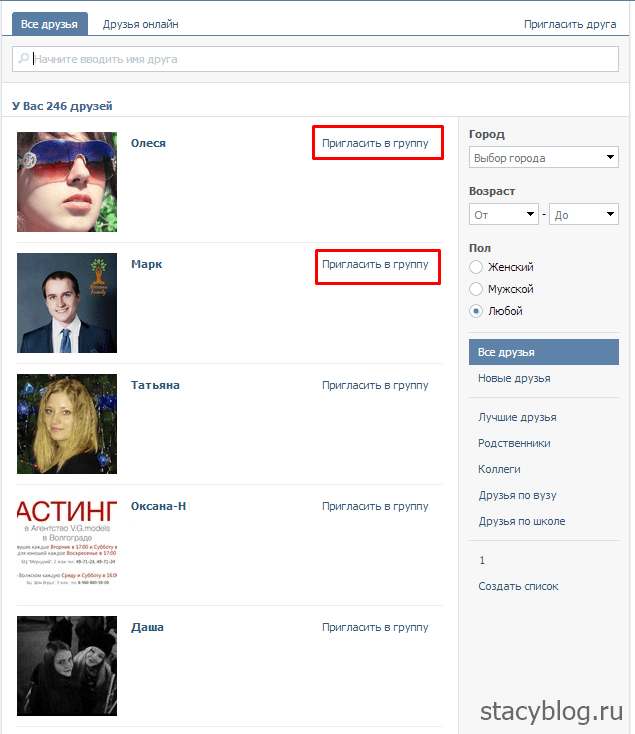 Нажмите Пригласить на человека, которого вы хотите присоединиться к серверу. Нажмите кнопку «Пригласить» рядом с человеком, которого хотите пригласить на сервер.
Стефан Ионеску Как пригласить людей на сервер Discord на мобильном телефоне Вы также отправляете ссылку для приглашения друзьям с помощью мобильного приложения Discord.
Нажмите Пригласить на человека, которого вы хотите присоединиться к серверу. Нажмите кнопку «Пригласить» рядом с человеком, которого хотите пригласить на сервер.
Стефан Ионеску Как пригласить людей на сервер Discord на мобильном телефоне Вы также отправляете ссылку для приглашения друзьям с помощью мобильного приложения Discord.1 . Откройте приложение Discord на своем телефоне.
2 . Коснитесь сервера, на который вы хотите добавить людей, в левом боковом меню.
3 . Нажмите Пригласить .
Нажмите Пригласить .
 Стефан Ионеску Девон Дельфино
Стефан Ионеску Девон ДельфиноДевон Дельфино — независимый журналист из Бруклина, специализирующийся на личных финансах, культуре, политике и идентичности. Ее работы были представлены в таких изданиях, как The Los Angeles Times, Teen Vogue, Business Insider и CNBC. Подпишитесь на нее в Твиттере @devondelfino.
ПодробнееПодробнее
Руководство по многопользовательской игре Overwatch 2: как пригласить друзей и играть с ними
Найдите своих друзей и начните сеансы с помощью этих шагов!
Overwatch 2 наконец-то здесь, и люди рады вернуться в шутер и посмотреть, что нового. Есть даже новички, которые впервые сыграют в эту игру, тем более что на этот раз она станет бесплатной. Вы сможете выбрать своего любимого героя из списка 35 уникальных персонажей, чтобы либо нанести наибольший урон и уничтожить врагов, либо обеспечить продвижение своих товарищей по команде, либо сохранить всех живыми и сильными. Но чтобы в полной мере насладиться многопользовательской игрой с друзьями, вам нужно знать, как пригласить их присоединиться к вам в лобби. Вот как можно играть с друзьями в Overwatch 2.
Есть даже новички, которые впервые сыграют в эту игру, тем более что на этот раз она станет бесплатной. Вы сможете выбрать своего любимого героя из списка 35 уникальных персонажей, чтобы либо нанести наибольший урон и уничтожить врагов, либо обеспечить продвижение своих товарищей по команде, либо сохранить всех живыми и сильными. Но чтобы в полной мере насладиться многопользовательской игрой с друзьями, вам нужно знать, как пригласить их присоединиться к вам в лобби. Вот как можно играть с друзьями в Overwatch 2.
Как пригласить друзей в Overwatch 2
Есть несколько способов пригласить друзей или присоединиться к ним в многопользовательской игре Overwatch 2, но один из них следующий:
- Из главного меню, нажав белую кнопку «Социальные сети». в правом верхнем углу, которое автоматически открывает меню друга, затем вы выбираете профиль друга и нажимаете «Пригласить в группу».

- После того, как вы сформировали свою группу, вы можете ставить в очередь быструю игру или любые сеансы, которые вам нравятся!
- В качестве альтернативы, если у вас есть друг, уже активный в группе, и у него открыта ячейка, вы можете выбрать его из списка друзей, чтобы присоединиться к его групповому сеансу, что позволяет вам либо присоединиться напрямую, либо в качестве зрителя, если кто-то занял последний место.
Все зависит от того, добавили ли вы уже своих друзей, поэтому, если вы новичок в Overwatch или даже просто в играх Blizzard, вам потребуется учетная запись Battle.net, чтобы играть в игру, с друзьями или нет.
Как добавить друзей на Battle.net для Overwatch 2
Если вы используете клиент Battle.net, вы сможете добавить друга для многопользовательской игры в Overwatch, выполнив следующие действия:
- Нажмите кнопку «Добавить в друзья» под изображением вашего профиля в правом верхнем углу панели запуска.
- Вы также можете выбрать этот маршрут прямо в игре, выбрав меню «Социальные сети» и нажав кнопку «Добавить друзей».

- Вы также можете выбрать этот маршрут прямо в игре, выбрав меню «Социальные сети» и нажав кнопку «Добавить друзей».